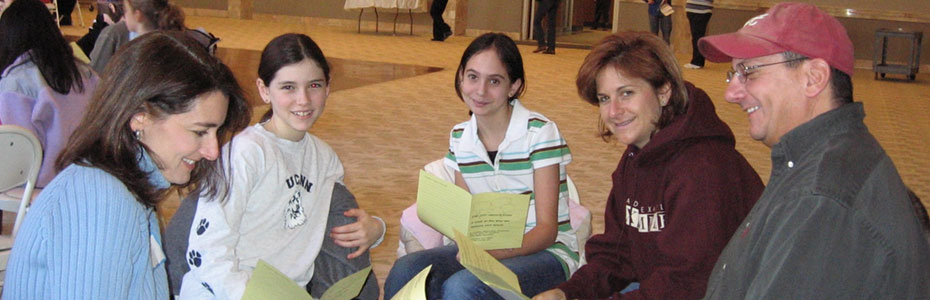Untuk menghemat space di blog temen-temen mungkin ingin menggunakan scroll pada daftar komentar di blog . Jika temen-temen tertarik berikut ini adalah langkah-langkah pembuatannya :
1. Login ke account blogger anda
2. Kemudian klik Tata Letak,
Lalu klik Edit HTML. jangan lupa centang expand widget template. Sebelumnya silahkan Backup
Template dulu,untuk menghindari kesalahan.
3. Kalo udah cari kode seperti berikut :
/* Comments
-------------------------- */
#comments h4 {
margin:1em 0;
font-weight: bold;
line-height: 1.4em;
text-transform:uppercase;
letter-spacing:.2em;
color: $sidebarcolor;
}
#comments-block {
margin:1em 0 1.5em;
line-height:1.6em;
}
#comments-block .comment-author {
margin:.5em 0;
}
#comments-block .comment-body {
margin:.25em 0 0;
}
#comments-block .comment-footer {
margin:-.25em 0 2em;
line-height: 1.4em;
text-transform:uppercase;
letter-spacing:.1em;
}
#comments-block .comment-body p {
margin:0 0 .75em;
}
.deleted-comment {
font-style:italic;
color:gray;
}
Lihat kode #comments h4.
Dan tambahkan kode dibawah ini diatasnya kode #comments h4.
#comments {
height:280px;
overflow:auto;
}
5. Simpan template .
Silahkan ganti angka yang berwarna Merah sesuai keinginan sahabat ini menentukan tinggi element scroll.Mudah bukan??hehehehe